なかなかおもしろい・・・。
仕事の関係で知識が必要で、eラーニングを受けることになったのですが、最後の授業がzoomによるものとのこと。
これはやってみなければ!
前から興味はありましたが、個人情報がうんぬんで試していませんでした。
ThinkPad E130を持ってきて、まずは、サインアップでユーザー登録。
こちらで登録できます。
会議に参加するだけなら登録は不要ですが、試してみるならミーティングを自ら「開催」しないと。
ほどなく登録が完了。
相手側となるQua tab 01にzoomアプリをインストール。
それではさっそくミーティング開始!
PCは「ミーティングを開催する(ビデオはオン)」。画面が変わるので、とりあえず、「ミーティングを起動」から「ブラウザから起動」。
次に、「コンピューターでオーディオに参加」をクリック。これで開催準備完了。
Qua tab 01は、ミーティングのIDナンバーを入れ、決められたパスワードを入力して、ミーティングに「参加」。
PC側で承認確認が出るので、「入室を許可する」で完了。
おおお、簡単にできるではないの!感覚的にはCISCOのWebExに似てるね。
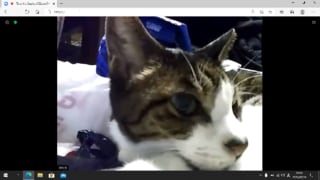
相手がいないので、猫とミーティング。
8インチのQua tab 01だと、長時間だと疲れるかもしれないので、NECのLavieE(PC-TE510BAL)にもアプリを入れておきました。
これだと10.1インチなので疲れないね。
なお、PCでは、アプリをインストールしてミーティングを開催することも可能。
アプリのインストールが気にならない方は、こちらのほうがいいかも。
 にほんブログ村
にほんブログ村
仕事の関係で知識が必要で、eラーニングを受けることになったのですが、最後の授業がzoomによるものとのこと。
これはやってみなければ!
前から興味はありましたが、個人情報がうんぬんで試していませんでした。
ThinkPad E130を持ってきて、まずは、サインアップでユーザー登録。
こちらで登録できます。
会議に参加するだけなら登録は不要ですが、試してみるならミーティングを自ら「開催」しないと。
ほどなく登録が完了。
相手側となるQua tab 01にzoomアプリをインストール。
それではさっそくミーティング開始!
PCは「ミーティングを開催する(ビデオはオン)」。画面が変わるので、とりあえず、「ミーティングを起動」から「ブラウザから起動」。
次に、「コンピューターでオーディオに参加」をクリック。これで開催準備完了。
Qua tab 01は、ミーティングのIDナンバーを入れ、決められたパスワードを入力して、ミーティングに「参加」。
PC側で承認確認が出るので、「入室を許可する」で完了。
おおお、簡単にできるではないの!感覚的にはCISCOのWebExに似てるね。
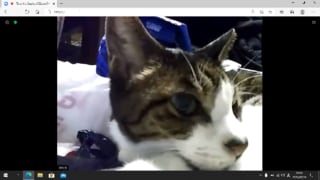
相手がいないので、猫とミーティング。
8インチのQua tab 01だと、長時間だと疲れるかもしれないので、NECのLavieE(PC-TE510BAL)にもアプリを入れておきました。
これだと10.1インチなので疲れないね。
なお、PCでは、アプリをインストールしてミーティングを開催することも可能。
アプリのインストールが気にならない方は、こちらのほうがいいかも。















